Содержание
Ваш iPhone оснащен несколькими вариантами сброса, которые позволяют вам точно определить, что именно вы хотите сбросить. Однако знаете ли вы, что именно происходит, когда вы перезагружаете свой iPhone? Мало кто так делает. Большинство людей думают, что они просто потеряют данные и приложения, которые можно восстановить. Но на заднем плане происходит гораздо больше. Мы перезагружаем iPhone, чтобы узнать, что произойдет после этого.
Прежде чем перезагрузить iPhone
Сделать резервную копию . Есть два способа сделать резервную копию вашего iPhone. Вы можете сделать это с помощью Windows через iTunes или macOS с помощью Finder. Будет создана локальная автономная резервная копия.
Мы рекомендуем создать резервную копию в облаке с помощью iCloud от Apple. Apple предлагает 5 ГБ бесплатного места для хранения, но резервные копии обычно занимают менее 1 ГБ. Для медиафайлов вы можете рассмотрите Google Фото , а для файлов — OneDrive или Google Drive.
Чтобы сделать резервную копию:
1. Откройте Настройки и выберите Ваше Имя >iCloud.
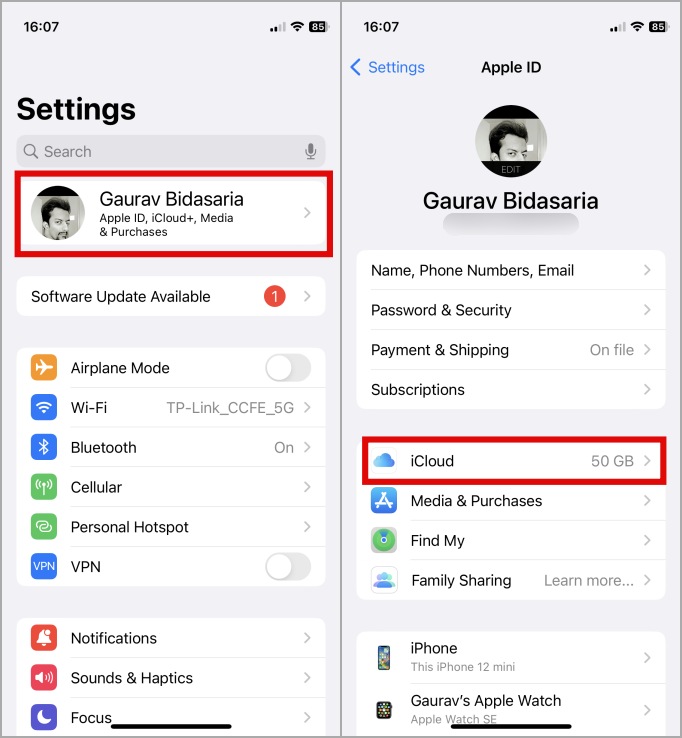
2. Выберите Резервное копирование в iCloud и включите Резервное копирование этого iPhone. Вы также можете включить резервное копирование через мобильные данные, если хотите. Нажмите Создать резервную копию сейчас, если вы хотите сделать резервную копию прямо сейчас. Однако мы рекомендуем делать это при подключении к сети Wi-Fi.
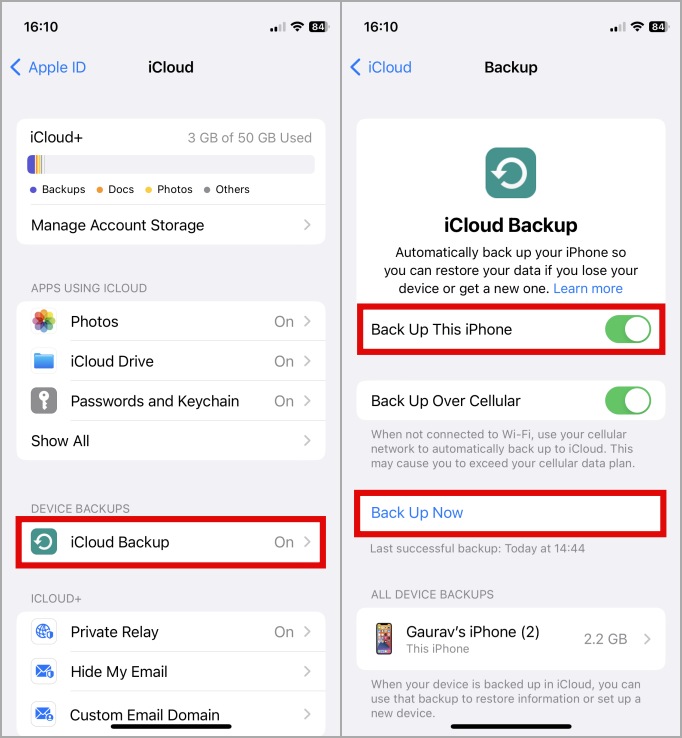
Затем вы можете настроить резервное копирование данных в iCloud, прежде чем выполнять сброс настроек iPhone, и узнать, что произойдет, когда вы это сделаете.
Примечание 1. Если у вас есть приложение 2FA, например Google Authenticator или Authy, сначала обязательно перенесите все коды 2FA на другой смартфон. Вы также можете создать автономную резервную копию или сохранить коды восстановления.
Примечание 2. Если опция «Найти мое приложение» включена, перед сбросом настроек iPhone будет запрошен пароль.
Как сбросить настройки iPhone
Вот как сбросить настройки вашего iPhone:
1. Откройте Настройки и выберите Основные >Перенос или сброс iPhone.
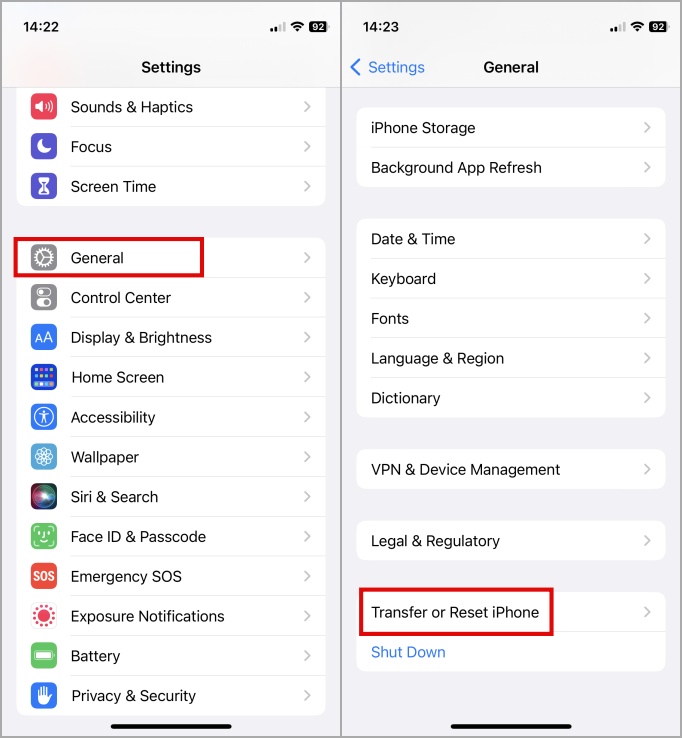
2. Нажмите Сброс в нижней части экрана, чтобы открыть меню с несколькими вариантами сброса.
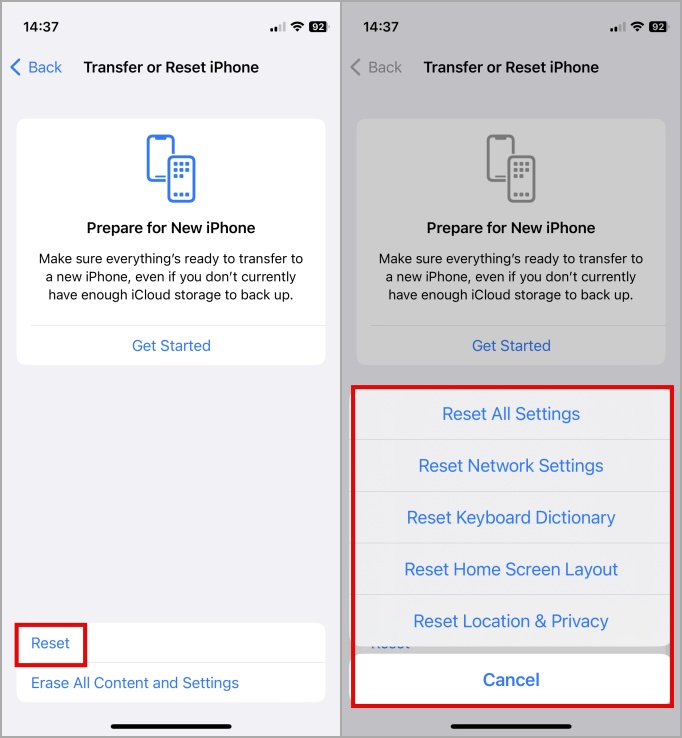
3. Вам потребуется ввести пароль для подтверждения сброса. Если вы используете опцию Удалить все содержимое и настройки, вам также потребуются данные вашего Apple ID.
Это может быть ошеломляюще. Вас встретит экран с 5 вариантами сброса. В зависимости от того, какой вариант вы выберете, некоторые или все данные или настройки на вашем iPhone будут сброшены.
Вот что произойдет, если вы выберете один из вариантов сброса настроек на своем iPhone.
Что происходит при перезагрузке iPhone
Поскольку в меню сброса доступно несколько опций, мы рассмотрим каждую из них по отдельности.
Что происходит, когда вы сбрасываете все Настройки на iPhone
Выбор опции Сбросить все настройки приведет к удалению настроек сети, местоположения и конфиденциальности, словаря клавиатуры и данных карт Apple Pay. Что это значит?
Это означает, что вам придется повторно ввести пароли Wi-Fi, повторно подключиться к устройствам Bluetooth и повторно ввести данные карты Apple Pay. Поскольку настройки местоположения и конфиденциальности были сброшены, вам придется дать разрешение таким приложениям, как Погода, заметки, Strava и т. д., корректная работа которых зависит от вашего местоположения.
Другие настройки, такие как звук, дисплей, экранное время, уведомления и т. д., также будут сброшены. Touch id, Face id и пароль будут удалены. Настройки специальных возможностей также будут потеряны.
Ваши данные и медиафайлы не будут удалены. Это влияет только на настройки, а не на файлы. Вот список настроек и что с ними происходит после сброса:
Режим полета, роуминг данных, персональная точка доступа, VPN и службы определения местоположения для всех приложений будут отключены.
Параметры Wi-Fi, Bluetooth, фонового обновления приложений и запроса на присоединение к сети будут включены.
Что происходит при сбросе настроек сети на iPhone
Выбор опции Сбросить настройки сети приведет к удалению всех сетей Wi-Fi и устройств Bluetooth с вашего iPhone. Поэтому вам придется повторно подключиться ко всем из них, и да, вам придется повторно ввести пароль и снова предоставить необходимые разрешения.
Имя устройства снова изменится на iPhone в разделе Настройки >Общие >О программе >Имя. Это то же имя, которое появляется при подключении через Bluetooth или передача файлов через AirDrop .
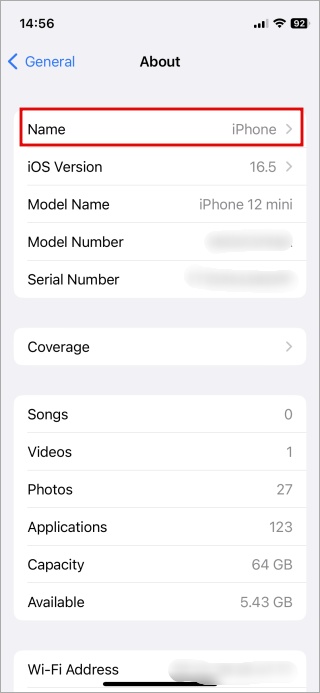
При просмотре веб-страниц через Safari вы могли вручную добавить «доверенные сертификаты» для разных веб-сайтов. Они снова будут изменены на «недоверенные сертификаты». При повторном посещении этого сайта вы должны увидеть всплывающее окно.
Роуминг мобильных данных будет отключен (это настройка по умолчанию при покупке нового iPhone). Вы можете повторно включить роуминг мобильных данных в Настройки >Сотовая связь >Параметры сотовых данных и включить роуминг данных здесь.
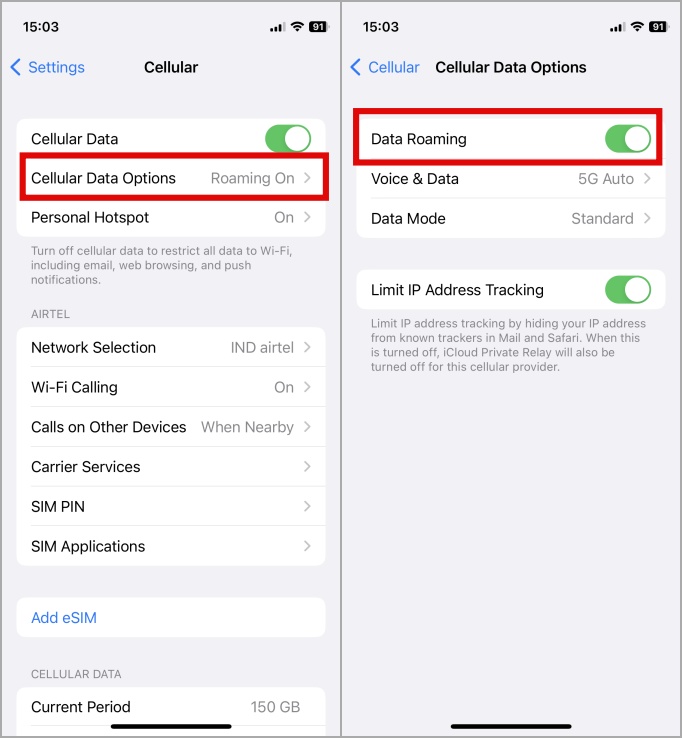
Настройки VPN также будут удалены, если они не были сохранены с использованием профиля управления или конфигурации мобильного устройства. Это будет зависеть от того, какое VPN-приложение вы установили и использовали.
Что происходит, когда вы сбрасываете словарь клавиатуры на iPhone
Это легко. Клавиатура вашего iPhone или любое стороннее приложение для клавиатуры, которое вы используете, выучит общие слова и фразы, которые вы используете ежедневно. Затем он сохранит некоторые слова в свой словарь, если вы отклоните предложенные слова. Эти добавленные вами слова будут удалены при сбросе настроек словаря.
Однако, если вы используете стороннее приложение, такое как Gboard или SwiftKey, вам не о чем беспокоиться, поскольку они синхронизируют свои данные с облаком. Кроме того, есть другие, более эффективные способы удалить выученные слова из словаря клавиатуры . Связанная статья предназначена для Android, но поскольку Gboard и SwiftKey работают одинаково и на iPhone, вы можете выполнить те же действия.
Что происходит, когда вы сбрасываете макет главного экрана на айфон
Сброс макета главного экрана вернет все предустановленные по умолчанию приложения в исходное положение. Например, вы могли поместить некоторые из них в папку, чтобы сэкономить место. Однако ни одно из ваших приложений не будет удалено.
Что происходит, когда вы сбрасываете местоположение и конфиденциальность на iPhone
Настройки местоположения и конфиденциальности вашего iPhone будут сброшены до настроек по умолчанию. Различные приложения, такие как Instagram, Facebook, Telegram и т. д., со временем запрашивают данные о местоположении, памяти устройства и другие разрешения.
Для правильной работы им необходим доступ к другим службам, таким как GPS, Wi-Fi, а также приложениям, таким как Камера, Телефонная книга и т. д. Все они будут сброшены, и вам будет предложено предоставить эти разрешения при первом повторном открытии этих приложений после сброса.
Что произойдет, если вы удалите все Контент и настройки
По сути, это приведет к сбросу настроек вашего iPhone до того состояния, в котором вы его купили. Это означает, что все установленные вручную приложения будут удалены, все файлы и данные, хранящиеся локально, будут удалены, все настройки будут сброшены до значений по умолчанию, сети и устройства будут удалены и забыты и так далее. Ваши файлы в облаке, например на Диске или iCloud, останутся нетронутыми.
Используйте этот вариант, если хотите продать или обменять свой iPhone или устранить серьезную ошибку. Например, iPhone не работает или непригоден для использования.
Что дальше
Apple предлагает несколько различных вариантов сброса, и в зависимости от того, чего вы пытаетесь исправить или достичь, вы можете выбрать один из них. Но убедитесь, что вы понимаете, что именно происходит с вашими настройками и данными при сбросе настроек iPhone. Понимание последствий своих действий поможет вам принимать более правильные решения.
Хотите использовать режимы фокусировки в зависимости от времени суток и места, где вы находитесь? Вот как можно получить настроить и изменить режимы фокусировки на экране блокировки iPhone .
